
К старым телевизорам относят не плоские варианты, а также жидкокристаллические и плазменные модели, выпущенные до 2012 года. Они настроены на работу только с аналоговыми способами передачи изображения. Поэтому к ним нельзя напрямую включить антенный или эфирный кабель для трансляции цифрового вещания. Однако, это не означает, что их пора выкидывать.
Достаточно приобрести ресивер и настроить цифровое телевидение на старом телевизоре. Как это сделать, рассмотрим подробнее.

Виды передачи цифрового вещания
Цифровой сигнал передается через кабель, спутниковую антенну или эфир (общеподъездный кабель). Для каждого типа необходимо свое оборудование:
- Кабельное телевидение. Изображение приходит в сжатом формате. Для его расшифровки нужен декодировщик, работающий с сигналом DVB-C. Приемное оборудование или приставка чаще всего находится в распоряжении провайдера, который подключает Интернет и телевидение в доме. Ресивер в данном случае выдается в аренду на срок действия договора. Настройку проводят мастера, прокладывающие кабель по квартире до телевизора.
- Спутниковое телевидение работает через антенну и вещает цифровые каналы по сигналу DVB-S. Оно одно из первых стало вещать каналы в цифровом формате, поэтому пользователям, которые уже пользовались антеннами и спутниковыми операторами, не покупали дополнительного оборудования после перехода с аналогового формата на цифровое. В комплект входит антенна, штатив, ресивер, кабеля.
- Эфирное телевидение перешло на цифровой формат по протоколу DVB-T. Сигнал идет по кабелям, протянутым между домами и заведенным в квартиру. Частота вещания от 0,3 до 3 ГГц. Подключиться к нему можно и через классическую антенну (тарелку).
Бесплатными к просмотру считаются 20 базовых телеканалов. Их можно настроить на любом старом телевизоре через провод, который уже был заведен в помещение. Но для переделки цифрового сигнала в аналоговый потребуется ресивер (приставка).
Вставил Xiaomi Mi TV Stick за $30 в СТАРЫЙ ТЕЛЕВИЗОР И ОФИГЕЛ! РАБОТАЕТ!
Комплектация оборудования для старого телевизора
Смотреть телеканалы в цифровом качестве можно практически на любом ТВ. Достаточно приобрести полный комплект оборудования, в которых входит:
- Приставка или декодер, которая принимает цифровой сигнал и отправляет аналоговый на ТВ через специальные провода.
- Переходник от ресивера к телевизору. Его тип зависит от разъемов, которые предусмотрены в технике.
- Пульт дистанционного управления. Он у приставки отдельный. Включение телевизора осуществляется старым пультом. Переключение и настройка каналов – новым.
- Кабель с адаптером для подключения к сети. Декодер не оснащается аккумуляторной батареей. Это не выгодно для самих пользователей. Постоянная смена батареек обойдется дороже, чем небольшое потребление электричества от сети.
Сам сигнал к приставке может идти от классической антенны, установленной на крыше или за окном, или от провода провайдера, протянутого в подъезде.
Особенности и критерии выбора приставок
Ресивер для цифрового телевидения, подходящий для старых телевизоров, выполнен в виде небольшой коробки с приборной панелью и разными разъемами для подключения. К нему прилагается пульт управления. При этом сама приставка выполняет сразу несколько функций:

- Декодер – выполнение функции кодирования цифрового сигнала в двух вариантах формата: mpeg-2 или mpeg-4.
- Панель управления, приставка позволяет настраивать каналы, прибавлять и убавлять громкость, ставить таймер сна.
- Поддержка клиента – настройка изображения и звука, каналов, заказ платных пакетов и их разблокировка.
Выбирают приставки по наличию определенных разъемов. Классическими вариантами считаются тюльпаны и HDMI. По мощности передачи сигнала, к примеру, для частных антенн нередко требуется усилители. По наличию дополнительных опций: запись видеофайлов, отложенный старт или запись с определенного времени, считывание информации с USB-носителей, накопителей.
Какие разъемы используются для подключения приставки
Все ресиверы вне зависимости от комплектации и количества опций имеют антенный вход и выход. Дополнительно предусмотрены: коаксиальный цифровой аудиовыход, разъемы HDMI, SCART, RCA (тюльпаны).
Выбирать вариант подключения необходимо по наличию соответствующих разъемов в самом телевизоре. При этом стоит учитывать, что через тюльпаны максимальное качество изображения будет не больше 1080р. Лучше использовать HDMI или IPTV (подключение через цифровой аудиовыход).
Рассмотрим особенности каждого кабеля (способа подключения оборудования).
Тюльпаны
RCA кабель с двух сторон имеет по три разъема красного, желтого и белого цвета. Соответствующие входы и выходы есть на приставках и старых телевизорах. Они подкрашены таким же цветом.

Подключать надо только красный и белый провод. Они передают аудиосигналы. Желтый провод не потребуется – он отправляет видео, применяется при подключении DVD-плеера.
Важно! Подключать оборудование через тюльпан можно только в выключенном состоянии. До сборки цепочки для цифрового вещания выключите все из сети. После соединения – включайте и проверяйте правильность настроек.
Scart-порт
Для подключения цифрового телевидения к старому телевизору часто применяется Scart кабель. Он является более компактным вариантом тюльпанов. Со стороны ТВ оборудовано также 3 провода желтого, красного и белого цвета. А вот со стороны приставки – только один. Выполнять соединение надо также при выключенной технике.
Желтый вход не нужен.
HDMI соединение
Один из распространенных вариантов, как включить цифровые каналы на старом ТВ – выбрать HDMI переходник. Такой вход есть в более современных жидкокристаллических или плазменных телевизорах.
Такой метод обладает высоким качеством передачи звука и изображения. Можно просматривать фильмы и сериалы в формате Full HD. Раньше у этого способа был минус – сложность поддержки аналоговых каналов. Так как их сейчас отключили, эта проблема автоматически ушла.
DVI/D-SUB вариант
Мощные современные ресиверы подходят для Smart TV. Подробно рассматривать не будем, так как такой вариант существует, но не подходит для старых телевизоров. Смарт ТВ – новый цифровой вариант телевидения, работающий через стабильное подключение к Интернету.
LAN-кабель
Работает цифровое телевидение такого типа через Интернет. При этом подключение к Wi-Fi или стандартной сети не требуется. Проводят IPTV операторы, предоставляющие платные пакеты каналов. Количество телеканалов при этом зависит от вашего выбора и размера абонентской платы.
Настройку и подключение цифрового телевидения на старые ТВ через LAN-порты проводят специалисты, которые предоставляют услуги телевещания. Если в дальнейшем пользователю требуется помощь с настройкой, добавлением или удалением каналов, он может позвонить на линию технической поддержки оператору.
Антенный вход
Распространенный вариант подключения. По подъездам многоэтажных домов протянуто кабельное цифровое телевидение, идущее от больших спутниковых тарелок. Они передают сигнал по кабелям в квартиры, где необходим ресивер для декодировки.

Антенное подключение дает возможность развести цифровое вещание сразу на два телевизора в доме. Для этого потребуется специальный разъем. И нужно настраивать каналы на разных частотах. Если произойдет наложение сигнала, качество звука и видео испортится.
Общая схема подключения и настройки каналов
Чтобы подключить старый телевизор к новой приставке и получать каналы с высоким качеством изображения и звука, достаточно следовать общей инструкции:
- Покупаете приставку, соответствующие вашему типу вещания: антенна, кабель, IPTV (ресивер нужен, если оператор его не предоставляет).
- Приобретаете переходник (кабель) для соединения тюнера и приставки.
- Подключаете оборудование. Включаете его в сеть.
- Нажимаете на пульте от телевизора HDMI 1 через меню или кнопку Sou
- Заходите в меню через пульт от приставки. Выбираете настройки – тип подключения «кабель» — заходите в автоматическую настройку каналов.
- Ждете, пока загрузятся все телеканалы. Нажимаете сохранить.
Настройку каналов можно провести вручную. Тогда каждой найденной программе нужно присвоить свой номер. По завершению нажать «Сохранить».
Бюджетные варианты подключение к цифровому телевидению
Модель цифровой приставки для подключения телевидения к старому телевизору зависит от самого оборудования. Советские аппараты подключаются по отдельной схеме. Чтобы не приобретать дорогой ресивер, можно остановить выбор на классическом декодере без функций записи или телепрограммы.
Бюджетным вариантом просмотра большого количества телеканалов считается обращение к операторам, предоставляющим приставку в аренду. Такой способ возможен в многоэтажных домах, где проведен Интернет от Билайн, МТС или других операторов.
Если вы подключаете старый телевизор к спутниковой антенне, потребуется Смарт-карта от выбранного абонента. Она дает доступ к платным каналам, расширяя список программ от 20 до 200 и больше. К примеру, большой диапазон вещания предлагает Триколор.
Важно! До выбора приставки и способа подключения ее к старому телевизору, уточните, точно ли в нем нет встроенного модуля серии Т2. Это касается плазменных и жидкокристаллических тонких ТВ. Проверить информацию можно на официальном сайте производителя. Если модуль есть – приставка для 20 каналов вовсе не нужна.
Можно ли подключить цифровое вещание к советскому ТВ
Аналоговые каналы больше не транслируются. Советское оборудование не приспособлено к цифровому вещанию. Но это не значит, что нужно бежать в магазин за новой техникой. Можно попробовать прямой вариант подключения к антенне:
- Снимите слой изоляции с кабеля, толщиной до 1,5 см.
- Отсоедините экранирующую оплетку.
- От центрального шнура срежьте защитную оболочку на расстояние в 1 см.
- Выкрутите этот провод, проворачивая разъем вправо.
- Полученный оголенный провод с толщиной в 2 мм присоединяете к телевизору и тюнеру.
Это довольно опасный метод, требующий навыков работы с телевизионной техникой. Особенно внимательно нужно работать с совсем старыми ТВ, серии Рубин или Горизонт.
Важно! Качество каналов на советском старом телевизоре не будет идеальным. Оборудование само по себе не способно воспроизводить цифровое вещание и тем более показывать фильмы в формате Full HD.
Теперь вы знаете, как подключить и настроить цифровые каналы на старом телевизоре через приставку (ресивер). Точные инструкции по настройке зависят от модели тюнера. Они должны прилагаться к комплекту оборудования.
Источник: okinovo.com
Как подключить ноутбук к старому телевизору
Какими бы ни были интересными и увлекательными фильм или компьютерная игра, вряд ли вам удастся полностью погрузится в их атмосферу на устройстве с небольшим дисплеем — ноутбуке или тем более нетбуке, не говоря уже о смартфонах. Смотреть фильмы и играть в компьютерные игры лучше всего на больших экранах, в роли которых вполне могут выступить старые телевизоры, причём не только со светодиодными, но даже с электронно-лучевыми мониторами. Всё что вам нужно, это немного времени, а возможно и денег, которые вам придётся потратить на приобретение соответствующего оборудования для соединения лэптопа с телевизором. Если TV ещё не так стар и в нём имеется WI-FI модуль, то подключить одно устройство к другому можно будет и через беспроводную сеть.
↑ Как подключить ноутбук к старому телевизору

Сегодня существует четыре основных способа подключения телевизора к ноутбуку: с помощью интерфейса VGA, интерфейса HDMI или S-Video, интерфейса DVI и беспроводной сети Wi-Fi. Наиболее распространёнными из них являются способы с использованием VGA и HDMI, поскольку оба эти интерфейса поддерживаются широким спектром устройств. Если телевизор не слишком стар, нередко для его подключения к ноутбуку используется Wi-Fi, что же касается DVI и S-Video, то эти стандарты сегодня встречаются не слишком часто. Тем не менее, мы постараемся рассмотреть все приведённые варианты.
↑ Подключение по VGA
Данный стандарт не отличается высоким качеством передаваемого сигнала, зато он весьма распространён, разъёмами VGA сегодня снабжается большинство устройств. Если вас удовлетворяет максимальное разрешение картинки 1280×1024 пикселей, и вы не слишком расстроитесь, если обнаружите, что цвета на дисплее телевизора несколько утратили свою насыщенность, можете остановиться на этом способе.
Первым делом вам нужно проверить наличие разъёмов VGA в ноутбуке и телевизоре. Они имеют вид скруглённой трапеции с 15 контактами по пять пинов на ряд, цвет разъёма — чаще всего синий или чёрный. 
 Если вдруг в ТВ вместо VGA будет SKART-разъём 20 pin,
Если вдруг в ТВ вместо VGA будет SKART-разъём 20 pin,
 приобретаем кабель VGA-SCART. Дальнейшие действия следующие:
приобретаем кабель VGA-SCART. Дальнейшие действия следующие:  На ноутбуке зайдите в настройки экрана или просто нажмите Win + P и выберите режим передачи изображения на другой экран «Дублировать».
На ноутбуке зайдите в настройки экрана или просто нажмите Win + P и выберите режим передачи изображения на другой экран «Дублировать».
Также можно зайти в разрешение/параметры экрана и выбрать нужный режим передачи изображения;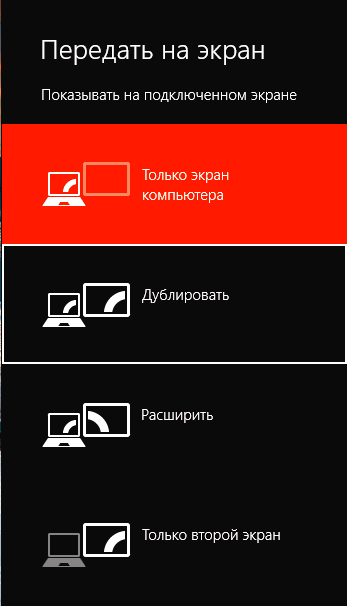
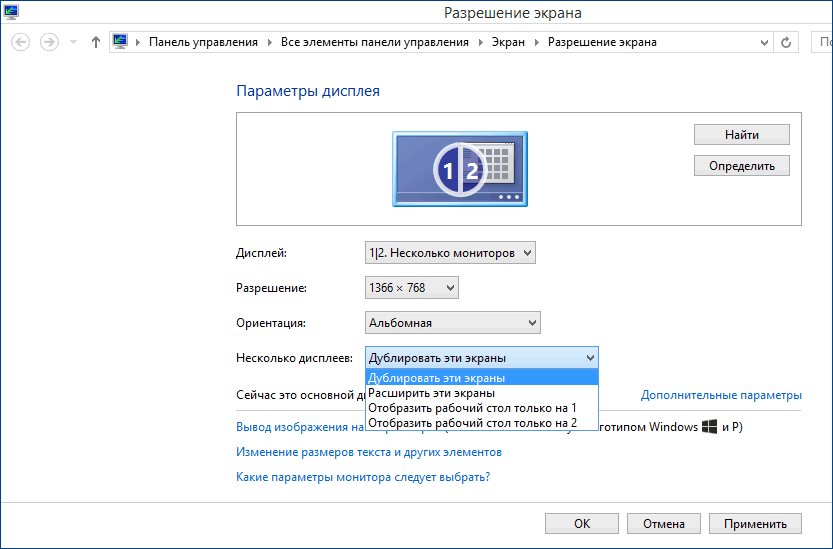 С помощью пульта зайдите в настройки вашего TV и выберите там источник видеосигнала. Ищите нужные вам настройки в разделе Source или Input, обычно они располагаются именно в этих разделах.
С помощью пульта зайдите в настройки вашего TV и выберите там источник видеосигнала. Ищите нужные вам настройки в разделе Source или Input, обычно они располагаются именно в этих разделах.
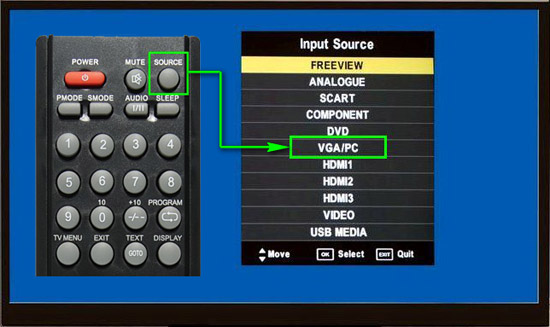 Так как стандарт VGA не поддерживает передачу звука, вам ещё понадобится звуковой RCA x2 кабель. На одном из концов такого кабеля имеется штекер mini-Jack 3,5 мм, а ну другом два или три штекера-тюльпана. Мини-джек подключается к гнезду «Наушники» на ноутбуке, «тюльпаны» вставляются в звуковые разъёмы телевизора, красный к красному, белый к белому.
Так как стандарт VGA не поддерживает передачу звука, вам ещё понадобится звуковой RCA x2 кабель. На одном из концов такого кабеля имеется штекер mini-Jack 3,5 мм, а ну другом два или три штекера-тюльпана. Мини-джек подключается к гнезду «Наушники» на ноутбуке, «тюльпаны» вставляются в звуковые разъёмы телевизора, красный к красному, белый к белому.  Если звук будет отсутствовать и после подключения, на лэптопе кликните правой кнопкой мыши по значку звука в трее, выберите в меню «Устройства воспроизведения» и укажите устройство вывода звука (колонки ТВ, наушники).
Если звук будет отсутствовать и после подключения, на лэптопе кликните правой кнопкой мыши по значку звука в трее, выберите в меню «Устройства воспроизведения» и укажите устройство вывода звука (колонки ТВ, наушники).
↑ Подключение по DVI
В отличие от аналогового VGA, стандарт DVI может передавать цифровой сигнал. Максимальное качество картинки здесь выше, оно составляет 1920×1200 при частоте 60 Гц или 1920×1080 при частоте 75 Гц, как и в случае с VGA, передача звука этим стандартом не поддерживается. Разъёмы DVI имеют 25 контактов, изображения разъёма DVI и соответствующего ему кабеля прилагаются ниже. 
 Процедура подключения телевизора к ноутбуку по DVI почти ничем не отличается от процедуры подключения по VGA, в настройках экрана лэптопа так же выбирается режим «Дублировать», а в настройках источника сигнала на телевизоре указывается стандарт DVI. Для передачи звукового сигнала используется кабель RCA x2.
Процедура подключения телевизора к ноутбуку по DVI почти ничем не отличается от процедуры подключения по VGA, в настройках экрана лэптопа так же выбирается режим «Дублировать», а в настройках источника сигнала на телевизоре указывается стандарт DVI. Для передачи звукового сигнала используется кабель RCA x2.
↑ Подключение по HDMI
Стандарт HDMI можно рассматривать как новую ступень эволюции DVI. Стандарт позволяет передавать не только видеоизображение, но и аудио. Максимальное разрешение передаваемого через HDMI изображения составляет 10K при частоте 120 Гц, однако при подключении устройств с разными версиями HDMI качество будет соответствовать более старой версии.

Процедура сопряжения устройств примерно такая же, как и при подключении по стандарту DVI.
- Соедините ноутбук и телевизор HDMI-кабелем и включите устройства;
- На ноутбуке нажмите Win + P или Fn + F8 и выберите режим «Дублировать. Расшарить экран можно также в его свойствах;
- В настройках телевизора в качестве источника сигнала выберите HDMI с соответствующим номером разъёма или Компьютер HDMI;
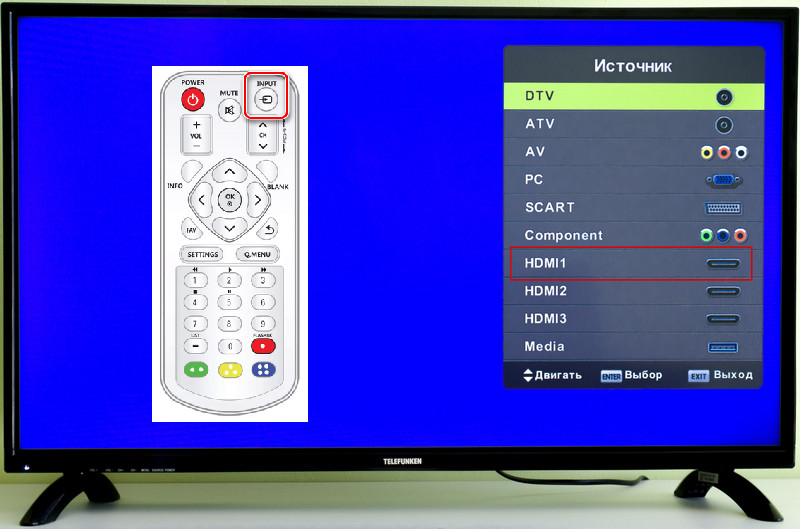
В случае отсутствия звука или его поступления на колонки ноутбука в свойствах звука (Устройства воспроизведения) выберите подключённый телевизор.
↑ Использование аппаратного видеоконвертера
Увы, правильное подключение устройств друг к другу ещё не гарантирует стопроцентно корректной передачи видео- и аудио сигнала. В некоторых случаях для достижения нужного результата приходится экспериментировать, например, менять режим передачи на второй экран.
Вторая проблема может быть связана с отсутствием подключённого по VGA телевизора в списке устройств воспроизведения звука. В этом случае нужно изучить список программного обеспечения на оптическом диске, прилагаемом к лэптопу и установить с него оригинальные драйвера и утилиты для настройки аудио/видео.
Альтернативное решение — вывести звук на подключённые к ноутбуку наушники или колонки. Проблемы с выводом могут возникнуть и как следствие несовместимости стандартов входов и выходов при использовании некачественных переходников. Для решения подобных проблем следует использовать аппаратные конвертеры видеосигнала. Одно из таких устройств изображено на этом фото.

Конвертер HDMI-AV/RCA/CVBS имеет HDMI вход и RCA выход, то есть подходит для подключения старых, в том числе кинескопных телевизоров с разъёмами типа «тюльпан» к любым современным ноутбукам с HDMI-разъёмом. В продаже имеются и другие конвертеры, например, PC – TV 3 в 1, поддерживающий преобразование сигнала VGA в S-Video и RCA и позволяющий подключать старые ТВ с входом RCA/S-Video к старым ноутбукам и нетбукам, оснащённым аналоговым выходом VGA.

 Использование преобразователей сигнала решает не только фактические проблемы передачи сигнала, но и проблемы корректности его вывода, то есть изображение может передаваться, но быть при этом искажённым, несинхронизированным или очень низкого качества.
Использование преобразователей сигнала решает не только фактические проблемы передачи сигнала, но и проблемы корректности его вывода, то есть изображение может передаваться, но быть при этом искажённым, несинхронизированным или очень низкого качества.
Подключение лучше всего производить при выключенном оборудовании, после включения конвертера, ноутбука и телевизора на лэптопе нужно зайти в настройки экрана (телевизор должен определиться автоматически) и выбрать режим передачи «Дублировать» или «Расширить». Питание преобразователей может осуществляться через обычный или mini-USB разъем, питание на устройство лучше подавать не с ноутбука, а с зарядного устройства, это снизит вероятность появления помех.
↑ Подключение ТВ к ноутбуку по Wi-Fi
Подключение телевизора к лэптопу по беспроводной сети — это достаточно большая тема, рассматривать которую лучше всего отдельно. Данный способ сопряжения имеет массу нюансов и тесно связан с аппаратными и программными возможностями устройств. Наиболее распространённой технологией подключения ТВ к ПК сегодня является Miracast, но её поддерживают не все телевизоры и ноутбуки. Старые ТВ лишены поддержки Miracast, и чтобы ею воспользоваться, нужно будет приобрести специальный адаптер с соответствующим разъёмом, как правило, HDMI.

Технологию должен поддерживать и ноутбук, в частности, операционная система и сетевой адаптер. Если Miracast поддерживается, на панели передачи изображения на второй экран у вас должна быть доступной дополнительная опция «Подключение к беспроводному дисплею», именно её выбираем, когда хотим вывести картинку на второй дисплей, подключённый к локальной беспроводной сети. Если её нет, технология не поддерживается либо на уровне драйвера сетевого адаптера, либо на уровне железа.
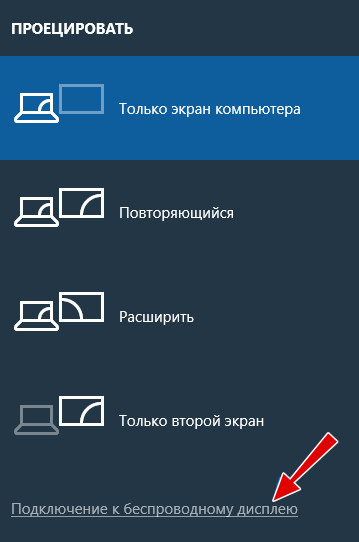
В отличие от Smart TV, старые телевизоры не имеют модуля Wi-Fi, но даже в этом случае их можно подключить к ноутбуку через беспроводную сеть, воспользовавшись Google Chromecast или Intel Compute Stick — устройствами, позволяющими транслировать видеокартинку и контент с мобильного устройства или компьютера на телевизор. Для этих целей сгодится также любой Android Mini PC — гибрид компьютера и телевизионной приставки, оснащающей обычный телевизор функцией Smart TV, а по сути превращающий ТВ в ПК под управлением операционной системы Android.

Решение позволяет использовать SpaceDesk — бесплатное приложение Андроид, предназначенное для трансляции экрана компьютера под управлением Windows на экран устройства под управлением Android в локальной сети. Алгоритм сопряжения устройств с помощью этой незатейливой программы следующий:
Установите на приставку Android Mini PC приложение SpaceDesk ;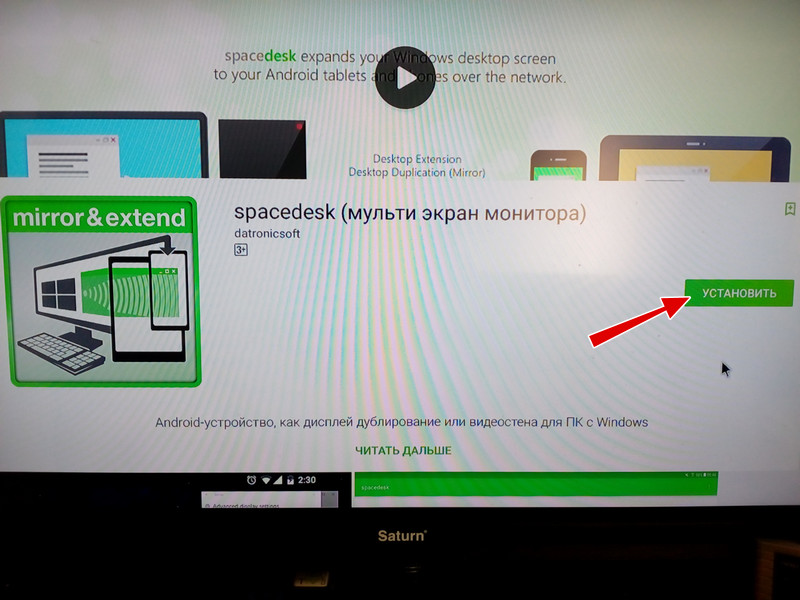 Скачайте с официального сайта разработчика драйвер SpaceDesk для вашей версии Windows и установите его;
Скачайте с официального сайта разработчика драйвер SpaceDesk для вашей версии Windows и установите его;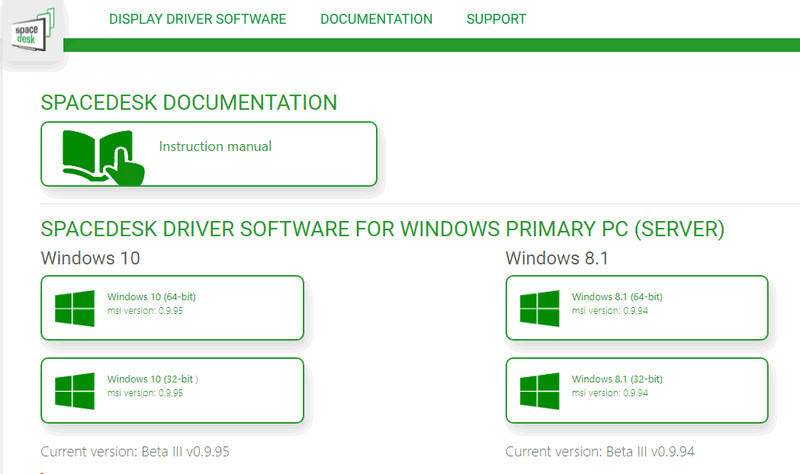
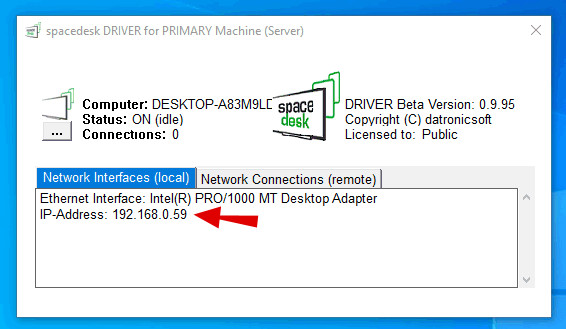 Запустите SpaceDesk на приставке Android Mini PC. Приложение автоматически просканирует локальную сеть и обнаружит ноутбук с установленным драйвером.
Запустите SpaceDesk на приставке Android Mini PC. Приложение автоматически просканирует локальную сеть и обнаружит ноутбук с установленным драйвером.
Если вдруг лэптоп не будет обнаружен автоматически, кликом по значку SpaceDesk в системном трее откройте окно драйвера и запишите локальный IP-адрес ноутбука. Вернитесь на экран ТВ, нажмите в интерфейсе SpaceDesk кнопку «Плюс» и введите записанный IP-адрес вручную;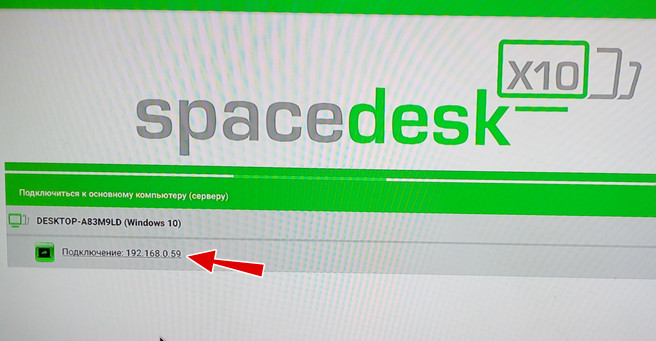 Нажмите добавленное подключение и вскоре содержимое экрана лэптопа появится на мониторе телевизора.
Нажмите добавленное подключение и вскоре содержимое экрана лэптопа появится на мониторе телевизора.  По умолчанию экран передаётся в режиме «Дублирование», но вы можете попробовать выбрать режим «Расширить», если вдруг столкнётесь с проблемами, что вполне может иметь место. Разрешение, глубину цвета и другие параметры отображения задаём в настройках SpaceDesk на ТВ.
По умолчанию экран передаётся в режиме «Дублирование», но вы можете попробовать выбрать режим «Расширить», если вдруг столкнётесь с проблемами, что вполне может иметь место. Разрешение, глубину цвета и другие параметры отображения задаём в настройках SpaceDesk на ТВ.
Ну что же, надеемся, материал был для вас полезен. Правда, нужно признаться, что приведённые здесь методы не охватывают всех аспектов использования старых и не очень телевизоров в качестве основного или дополнительного монитора для ноутбуков и настольных компьютеров. Трудности могут возникнуть на любом этапе подключения и настройки устройств, так что не стесняйтесь задавать интересующие вас вопросы по теме, по возможности ответим.
Источник: remontcompa.ru
Как подключить цифровое ТВ к старому телевизору

В соответствии с новыми правовыми нормами, телеканалы России должны перейти на цифровое телевидение. Аналоговое ТВ прекратило свое вещание в октябре 2019 года, поэтому сейчас актуален вопрос — как перейти на цифровое ТВ и снова смотреть телевизор со множеством каналов.
Если с новыми телевизорами проблем при переходе с аналогового на цифровое вещание не возникает (можно просто воткнуть кабель в разъем), то со старыми часто бывают затруднения. Тем не менее, даже на таких телевизорах можно продолжать смотреть каналы, несмотря на то, что прекратилось аналоговое вещание. В статье мы разберемся с тем, как настроить старый телевизор и как подключить цифровое телевидение.
Часто смотрите телевизор?
Проголосовало: 756
Цифровое вещание позволяет увеличить количество доступных для просмотра каналов даже в отдаленных регионах страны. Дело в том, что канал, вещающий в аналоговом формате, занимает целую частоту. Та же частота может заполняться сразу многими каналами, при этом количество возникающих помех уменьшиться. При вещании у зрителей появляется больше возможностей — телетекст, голосование в прямом эфире и т.д.
Цифровое вещание работает в формате MPEG4 и DVB-T2, поэтому только новые телевизоры смогут принимать такой сигнал без дополнительного оборудования. Рекомендуем полезную статью о том, как узнать поддерживает ли ваш телевизор цифру. Несмотря на это, есть способ смотреть его на старых ТВ.
Недостаток вещания заключается в том, что для него нужно новое оборудование. Государство подготовилось к этому, а вот население — не полностью. Стоимость нового ТВ, который мог бы принимать цифровой сигнал, начинается от 5 тысячи рублей. Естественно, не каждый человек может позволить себе такую покупку. К счастью, для таких людей есть выход — можно купить тюнер.
Основное достоинство тюнера заключается в том, что там уже есть каналы с настроенной частотой (более 20 штук). Смотреть их можно бесплатно, при этом помехи практически не возникают, у изображения высокое качество.
Как настроить цифровые каналы на старом телевизоре
Подключение цифрового ТВ к старому телевизору происходит с помощью приставки (DVB-T2 тюнера) . Стоимость такого устройства колеблется в пределах 600-1500 рублей. Тюнер принимает сигнал и преобразовывает его в поддерживаемый формат. Дешевле и легче купить приставку, чем новый ТВ, но здесь тоже есть свои нюансы — настроить цифровую приставку можно не всегда.

Для каких телевизоров подойдут цифровые приставки
Почти каждый современный телевизор оборудован разъемом для специального кабеля, который передает сигнал. Новые ТВ умеют его принимать и обрабатывать, а также использовать дополнительные функции такого вещания. Старые образцы не могут это делать, но если есть тюнер, то эта задача возлагается на него.
Важно понимать, что под старыми подразумеваются модели, которые выпустили в конце 90-х и начала 2000-х годов или позже. Такие уже имеют разъемы, которые позволяют подключить к ним тюнер.
Более старые модели, например, ламповые советские, не подойдут для приема цифрового вещания, даже если использовать тюнер. Модели старого образца попросту не поддерживают подключение сторонних устройств.
Посмотрите, какой у вас телевизор. Если он обладает разъемами SCART или «Тюльпан» (Разноцветные кабели, обычно красный-желтый-белый), то это значит, что он подойдет для приема телеканалов.

В случае их отсутствия, смотреть ТВ не получится. Никаких дополнительных переходников или разъемов, к которым можно было бы подключать тюнер на очень старых (до 90-х годов) моделях не существует.
Подключение приставки для цифрового телевидения на старом телевизоре
Чтобы смотреть цифровое ТВ со старого телевизора, [highlight]убедитесь, что вас есть подходящие разъемы[/highlight]. После этого нужно купить DVB-T2 приставку. Для старого ТВ подойдет любая, они могут различаться количеством каналов. Перед покупкой нужно понять, какой у вас разъем. Существует два типа:
через SCART-разъем
Выглядит как штекер. Объединяет в себе звуковой, видео и другие разъемы. Для того, чтобы подключиться к нему, нужно купить специальный переходник (если тюнер уже не оснащен таким кабелем).

через «Тюльпан»
3 разъема разного цвета, в основном красного, желтого и белого (могут встречаться и другие вариации). Большинство тюнеров оснащены именно таким входом.

Итак, вы определились с тем, какой у вас разъем и нужны ли вам дополнительные переходники для подключения. Теперь, узнаем как подключить цифровую приставку к старому телевизору.
Порядок настройки — инструкция по подключению
Включайте телевизор, чтобы убедиться в том, что он работоспособен. Берём наш DVB-T2 тюнер и подключаем к нему антенну. Для этого у нас есть специальный кабель. Чтобы подключить, вкрутите шнур в тюнер, убедитесь, что кабель плотно прилегает ко входу. Далее можете приступать к подключению тюнера к ТВ.
Вариантов бывает два — Scart-разъем или «тюльпан». Если у Вас «тюльпан», то просто подсоедините три провода к телевизору, а потом — к приставке. Важно сделать все в соответствии с цветами, то есть белый к белому, желтый к желтому и красный к красному.
Если у Вас SCART разъем, то Вам понадобится переходник для того, чтобы подключить к нему «тюльпаны». С одной стороны у переходника разъем Scart,а с другой — входы-тюльпаны.
Подключив тюнер, проверьте, работает ли он. Для этого включите телевизор и тюнер. К тюнеру поставляют отдельный пульт, поэтому теперь придется постоянно включать телевизор и тюнер отдельно. Если Вы все сделали правильно, то он должен заработать, и вы сможете принимать вещание и смотреть каналы.
Что делать, если телевизор не работает
Иногда бывает так, что ТВ не работает несмотря на то, что к нему подключен тюнер. Причины неполадок бывают разными, ниже будут описаны самые распространенные.
Антенна
Одна из самых частых проблем — неправильно установленная антенна. Убедитесь в том, что антенна хорошо принимает сигнал. В идеале, она должна устанавливаться на улице, но иногда она работает и в помещении. Попробуйте покрутить ее в разны стороны и понять, меняется ли уровень сигнала в зависимости от этого.
Иногда телевизор не работает из-за того, что кабель имеет повреждения . Удостоверьтесь в том, что он нигде не порван. Посмотрите, хорошо ли он вкручен в разъем на приставке.
Настройки телевизора
Даже старые телевизоры имели несколько режимов работы — на прием аналогового сигнала, подключение к DVD и т.д. Вполне возможно, что приставка не работает из-за неправильных настроек телевизора. Попробуйте переключать разные режимы, ваша задача — найти и выбрать AV режим . Именно он предназначен для работы с внешними устройствами, например — тюнерами.
Что делать, если телевизор показывает черно-белое изображение
Бывает так, что при подключении DVB-T2 цифровой приставки картинка становится ч/б, а не цветной. Проблема кроется в SCART или «тюльпанах». Скорее всего, произошел частичный обрыв провода. Из-за этого ТВ показывает картинку неправильно.
Подключения тюнера через видеомагнитофон
По каким-то причинам телевизор может не воспринимать приставку (отсутствует нужный вход или не поддерживается оборудование). Существует способ решить эту проблему — подключить старый видеомагнитофон , а к нему, в свою очередь, тюнер.
Настройте ТВ на канал видеомагнитофона, и вы получите возможность смотреть каналы даже в том случае, если старый телевизор не имеет соответствующего входа (AV).
Смотреть цифровое ТВ на обычном телевизоре вполне возможно, но для этого нужно подключить и настроить цифровую приставку. Тюнеры стоят дешевле, чем новые телевизоры, при этом обладают аналогичным функционалом. Приставки могут работать с телевизорами, которые производили с середины 90-х годов, но главное условие — наличие SCART-разъема или «тюльпанов».
Источник: tvcifrovoe.ru